Google浏览器下载安装后如何配置语言设置
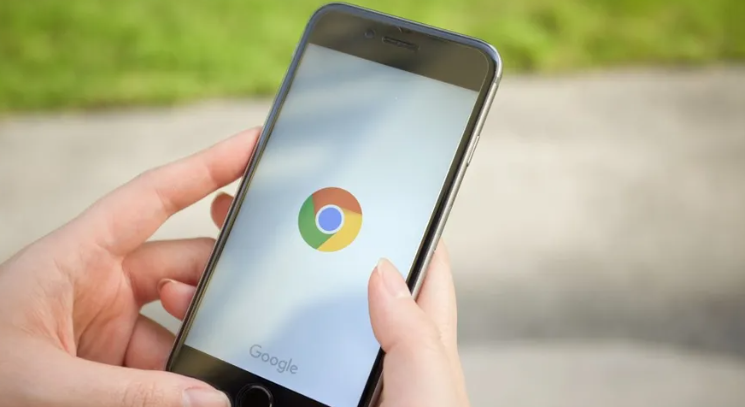
1. 打开浏览器设置
- 启动Google浏览器,点击右上角的三个点图标,选择“设置”选项。在设置页面中,找到“高级”选项并点击展开。
2. 查找语言设置选项
- 在“高级”设置页面中,向下滚动,找到“语言”部分。这里会显示当前浏览器使用的语言列表。
3. 添加新语言
- 如果需要添加其他语言,点击“语言”部分的“添加语言”按钮。在弹出的语言列表中,选择你想要添加的语言(如中文、英文等),然后点击“添加”按钮。新添加的语言会出现在语言列表中。
4. 调整语言顺序
- 浏览器会根据语言列表的顺序来优先使用相应的语言。要更改语言的优先级,只需在语言列表中点击并拖动想要移动的语言到合适的位置即可。例如,如果你想让浏览器优先使用中文,就将中文拖动到列表的最上方。
5. 删除不需要的语言
- 如果不再需要某种语言,可以在语言列表中找到该语言,点击右侧的“删除”按钮(通常是一个垃圾桶图标)。确认删除操作后,该语言将从浏览器的语言设置中移除。
6. 重启浏览器
- 完成语言设置的更改后,建议重启Google浏览器,以确保新的语言配置生效。重启后,浏览器将根据设置的语言顺序来显示界面和处理网页内容。
猜你喜欢
如何在Chrome中添加自定义快捷方式
 Google Chrome如何修复扩展的权限问题
Google Chrome如何修复扩展的权限问题
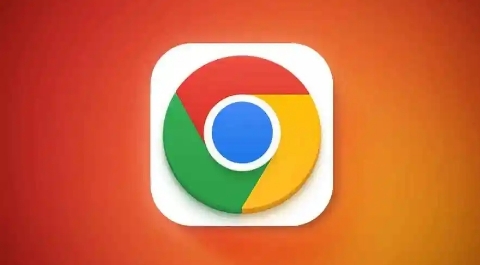 如何解决谷歌浏览器加载缓慢的问题
如何解决谷歌浏览器加载缓慢的问题
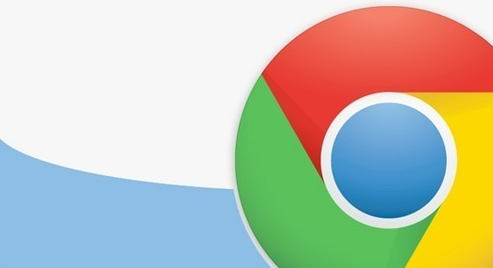 Chrome的网页快照功能
Chrome的网页快照功能


介绍如何在Chrome浏览器中添加快捷方式,让常用网站一键直达,提高浏览效率。
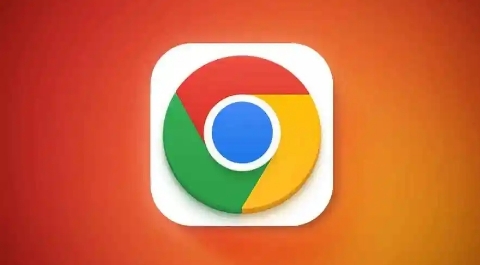
本文详细介绍了在Google Chrome中如何解决扩展程序的权限问题,确保浏览器功能正常运行。
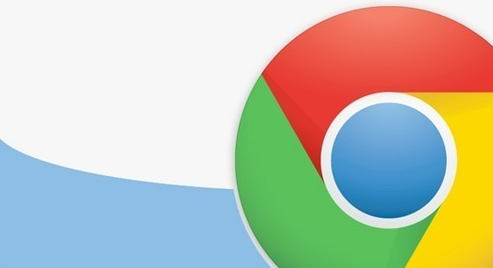
浏览器变慢可能与缓存、扩展程序、网络设置等因素有关。通过禁用占用资源的插件、优化硬件加速、调整网络参数等方法,可有效提升Chrome的加载速度,提高使用体验。

本文的内容是关于Chrome的网页快照功能的介绍,详细介绍了什么是网页快照功能、如何使用开发者工具进行屏幕截图、如何使用扩展程序进行屏幕截图等多个方面,快来一起学习下吧。
